
今回は、3DプリンターCR-10Sを使って、以前作成した「タブレットスタンド」の改良版を作ってみました。
前に作成したモデルに比べてコンパクトになり、より扱いやすくなっています。
また、全体的に安定するような設計にしたことでで横置きはもちろん、前モデルでは安定しなかった縦置きでの使用も可能になりました。
今回の造形では「PLA」を使っているので合わせてチェックしてみてください。
はじめに
今回紹介する内容は「3Dプリンターでタブレットスタンドを作ってみた Part2」です。
過去に紹介した「タブレットスタンド」の記事はこちらから。
完成品を見てもらえればわかるのですが、全体的に大きく、タブレットの位置が高くなるため安定しないんですよね。
そこで改良しシンプルな作りにしたモデルがこちら。

見た目や造りが大きく変わっています。
角度調節などはできなくなりましたが、代わりにタブレットを縦に置くことができるようになりました。

使用した3Dプリンターは過去にレビューも行なっている「Creality3D CR-10S」
執筆時現在公開している3Dプリンター関連の記事は全てCR-10Sを使って造形しています。
メンテナンスは必要ですが、プラットフォームサイズが大きくて綺麗に造形できるので気に入っています。
自分で改造したい人にもオススメ。
ちなみに、日本語サポートや調整を自分で行えるのであれば、GearBestの方が安く購入できるっぽいのでチェックしてみてください。
使用したフィラメント
今回の造形に使用したフィラメントは「3D Hero PLAフィラメント グリーン」
前モデルのタブレットスタンドは入浴時の使用を考えて熱に強い「ABS」を使用しましたが、実際使ってみたところPLAでも問題なかったため、扱いやすいPLAフィラメントを使いました。

色は造形前のフィラメントやAmazonの画像に近い感じ。
造形後に色が変わることもありませんでした。
Fusion360で作る
今回のモデルは「Fusion360」を使って作成しています。
過去モデルのタブレットスタンドと同じCADアプリケーションですね。
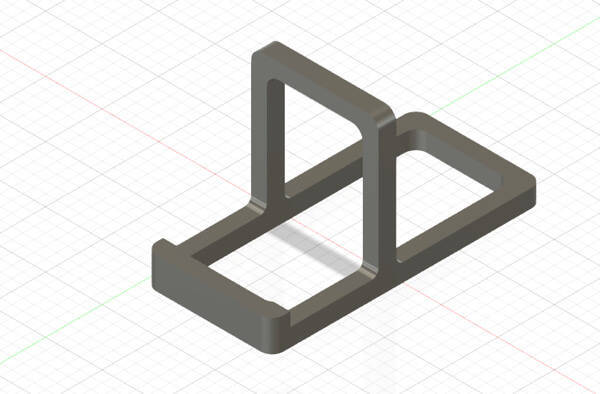
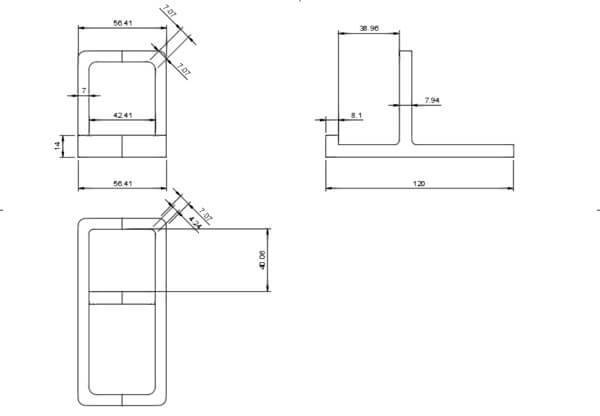
サイズ感や全体像はこんな感じ。
難しい機能は使用せず、押し出しやフィレットだけで比較的簡単にモデリングできました。

スタンドの前部分はタブレットが引っかかるようになっており安定して操作可能。
10インチのタブレットをおいても全く問題なく、縦置きもバッチリです。

またテーブルとの設置面を減らしたからか、前モデルに比べてタブレットスタンドが滑りにくくなったような気がします。
Curaで造形する
CR-10Sでの造形には「Cura」を使っています。
設定温度など、主な造形方法は以下の通り。
| 設定項目 | 値 |
|---|---|
| レイヤー高さ | 0.2mm |
| 設定温度 | 205℃ |
| ヒートベッド温度 | 65℃ |
| インフィル | 20% |
| 造形速度 | 60mm/s |
| サポート | ◯ |
| ビルドプレート密着性 | スカート |
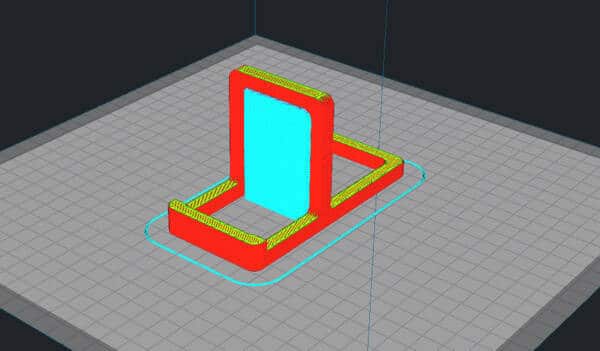
使用したフィラメントがPLAなので特殊な設定などは不要。
これといったトラブルもなく簡単に造形できました。
ちなみに、サポート材を節約するために「上部が丸いタブレットスタンド」も作ってみましたが、安定性に欠けるためボツになりました。

タブレットスタンドを1つ作るのにかかる時間はだいたい「2時間34分」くらい。
価格は「約50.71円」で作成できました。
自分に必要なものを自分で作るって面白いですよね。
実際に使ってみて、過去モデルを改良していくといったところも、3Dプリンターの楽しみ方のひとつだと思います。
今回使ったアイテムたち
| アイテム | リンク |
|---|---|
| 3Dプリンタ本体 | Creality3D CR-10S |
| フィラメント | 3D Hero PLAフィラメント グリーン |
| 設計 | Fusion360 |
| スライサー | Cura |
まとめ
今回紹介したように、3DプリンターCR-10Sを使うことで、縦置き可能でコンパクトなタブレットスタンドを自作することができました。
細かい造りなど、自分好みに調整できるのが3Dプリンタの面白いところですね。
ぜひ参考にしてみてください。
ではまた。



























































